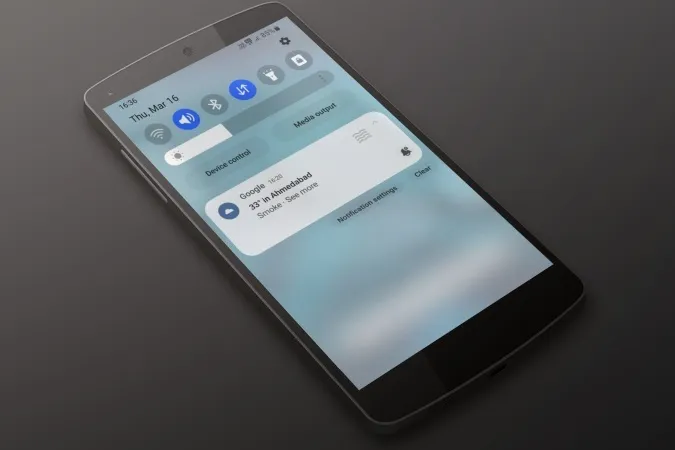Alertele meteo de pe Android sau iPhone sunt utile, deoarece te pregătesc pentru orice se întâmplă acolo. Cu toate acestea, dacă nu considerați că aceste alerte sunt utile, ele pot ajunge să vă distragă atenția pe parcursul zilei și să aglomereze panoul de notificări al telefonului dvs. Din fericire, este destul de ușor să dezactivați alertele meteo de pe Android sau iPhone. Să vedem cum.
Cum să dezactivați alertele meteo pe Android
Pașii pentru dezactivarea notificărilor meteo pot varia în funcție de skin-ul Android pe care îl rulează telefonul tău. Pentru cei cu Android stock, simpla dezactivare a alertelor meteo din aplicația Google ar trebui să fie suficientă. Dacă telefonul tău rulează un skin Android personalizat, cum ar fi One UI, va trebui să dezactivezi, de asemenea, notificările pentru aplicația meteo oferită de producătorul telefonului.
Cum să dezactivați alertele meteo Google pe Android
Aplicația Google de pe Android trimite notificări pentru previziunile zilnice, alertele de ploaie și alte știri legate de vreme. Dacă nu sunteți interesat să primiți aceste alerte, puteți modifica preferințele de notificare pentru aplicația Google de pe telefon. Iată care sunt pașii pentru același lucru.
1. Apăsați lung pe pictograma aplicației Google și atingeți pictograma Info din meniul rezultat.
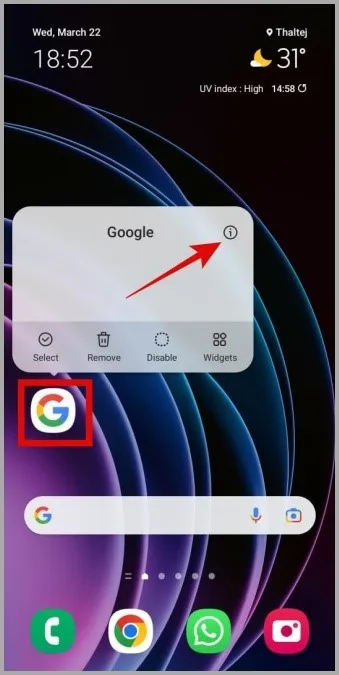
2. Apăsați pe Notifications (Notificări) și selectați Notification categories (Categorii de notificări) din meniul următor.
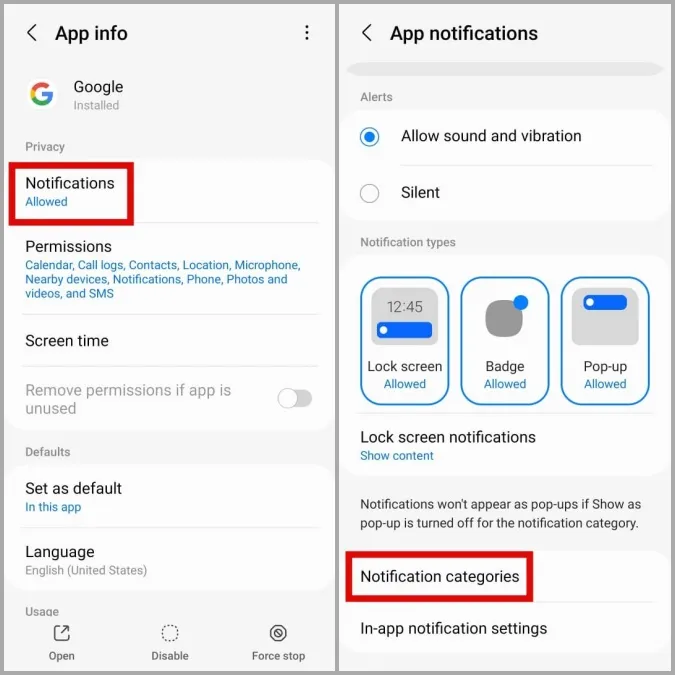
3. Dezactivați comutatorul de lângă Current weather conditions și Weather alerts for changes and forecasts.
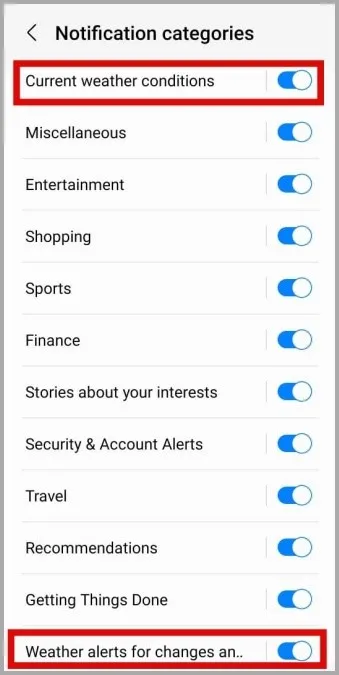
În cazul în care continuați să primiți alerte meteo chiar și după acest lucru, ar trebui să verificați rutinele Google Assistant de pe telefon pentru a vă asigura că acestea nu sunt configurate să trimită alerte meteo. Iată cum puteți proceda în acest sens.
1. Deschideți aplicația Google de pe telefon. 2. Atingeți pictograma profilului dvs. din colțul din dreapta sus și selectați Setări.
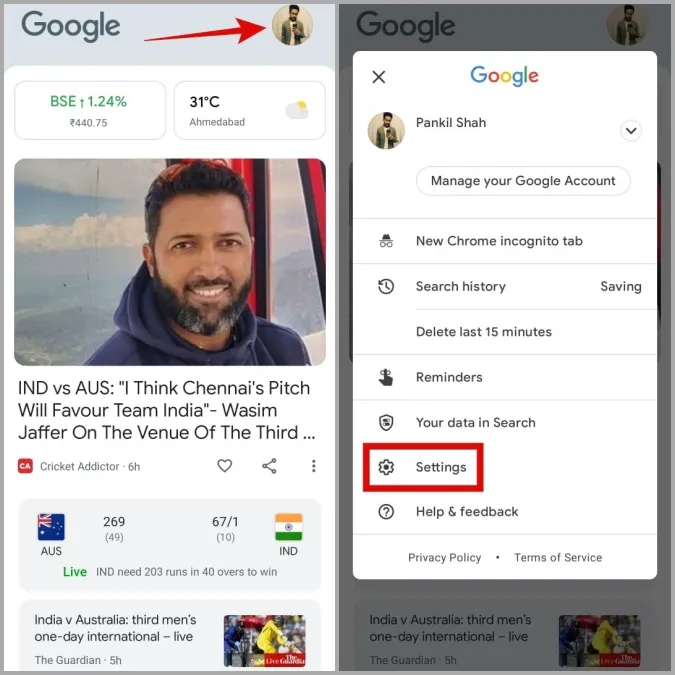
2. Atingeți Google Assistant și selectați Rutine din următorul ecran.
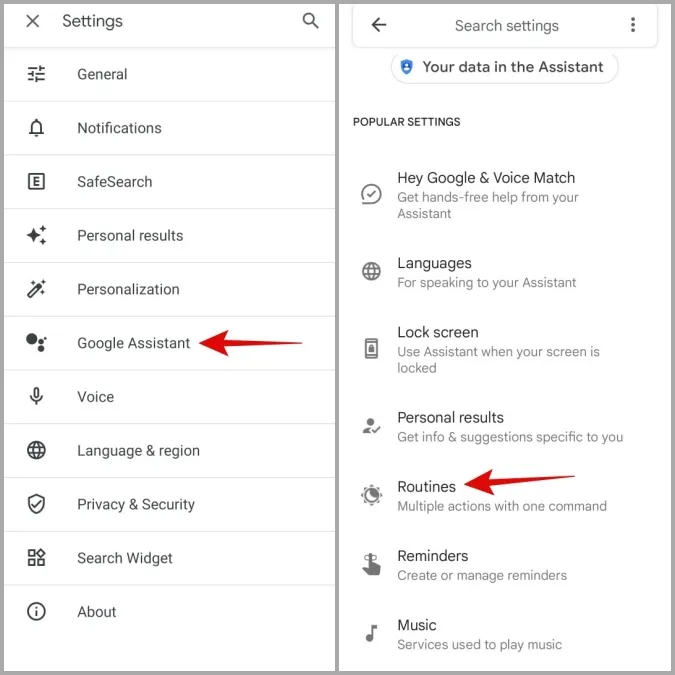
3. Treceți prin fiecare dintre rutinele dvs. una câte una și asigurați-vă că niciuna dintre ele nu este setată să trimită alerte meteo pe telefon.
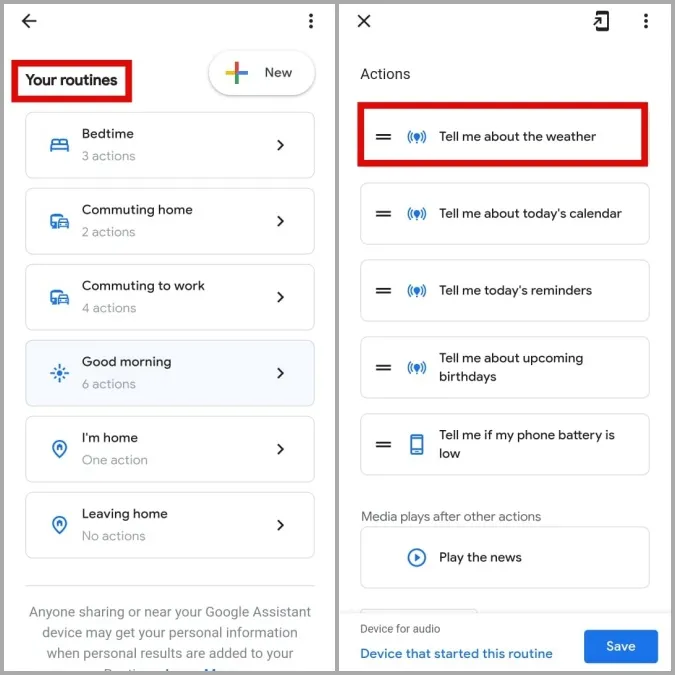
4. Dacă o rutină este setată să trimită alerte meteo, selectați-o și atingeți opțiunea Eliminare acțiune din partea de jos.
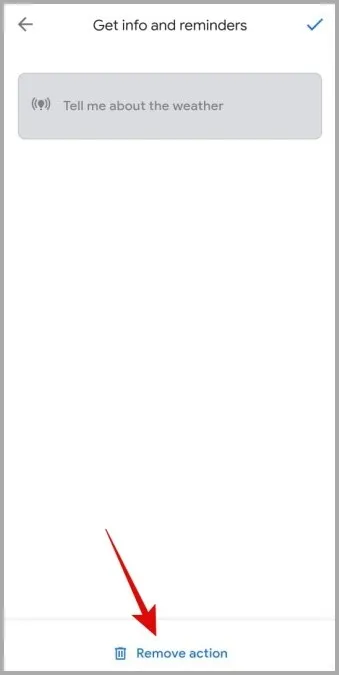
Cum să dezactivați alertele meteo pe telefoanele Samsung Galaxy
Dacă aveți un telefon Samsung Galaxy, va trebui, de asemenea, să dezactivați alertele meteo din aplicația Samsung Weather. Pentru aceasta, folosește acești pași:
1. Deschideți aplicația Settings (Setări) de pe telefon și navigați la Apps (Aplicații).

2. Atingeți pictograma de căutare din partea de sus pentru a localiza aplicația Meteo. Apoi, atingeți-o.

3. Atingeți Notificări și dezactivați comutatorul de lângă Permiteți notificări.
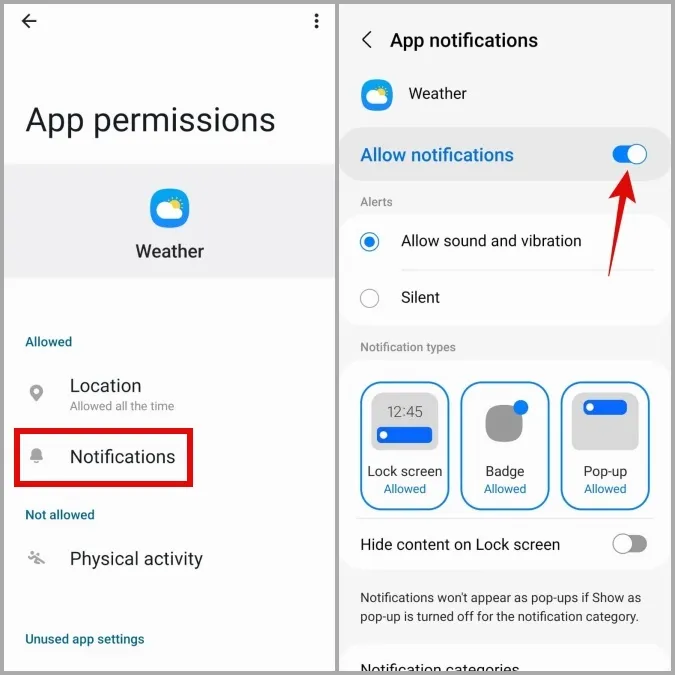
După ce finalizați pașii de mai sus, aplicația Samsung Weather nu va mai trimite notificări legate de vreme pe telefonul dvs. Galaxy. În mod similar, puteți dezactiva notificările pentru orice aplicație meteo terță instalată pe telefonul dvs.
Cum să dezactivați alertele meteo pe iPhone
În mod implicit, aplicația Vremea de pe iPhone trimite alerte atunci când sunt prognozate ploi sau alte fenomene meteorologice severe în locația dvs. curentă. Iată cum puteți să nu mai primiți aceste alerte pe iPhone.
1. Deschideți aplicația Meteo de pe iPhone.
2. Atingeți pictograma de meniu (trei linii suprapuse) din colțul din dreapta jos.
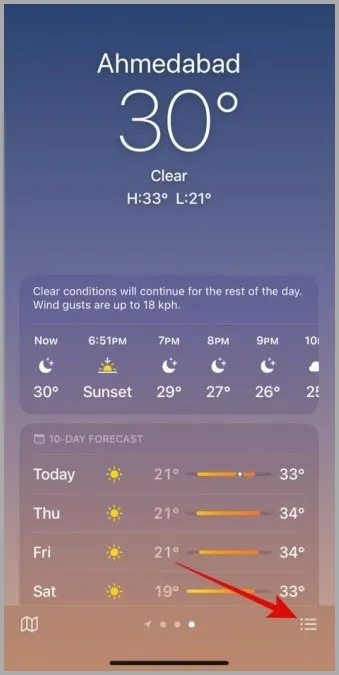
3. Atingeți meniul kebab (trei puncte) din colțul din dreapta sus și selectați Notificări din meniul rezultat.
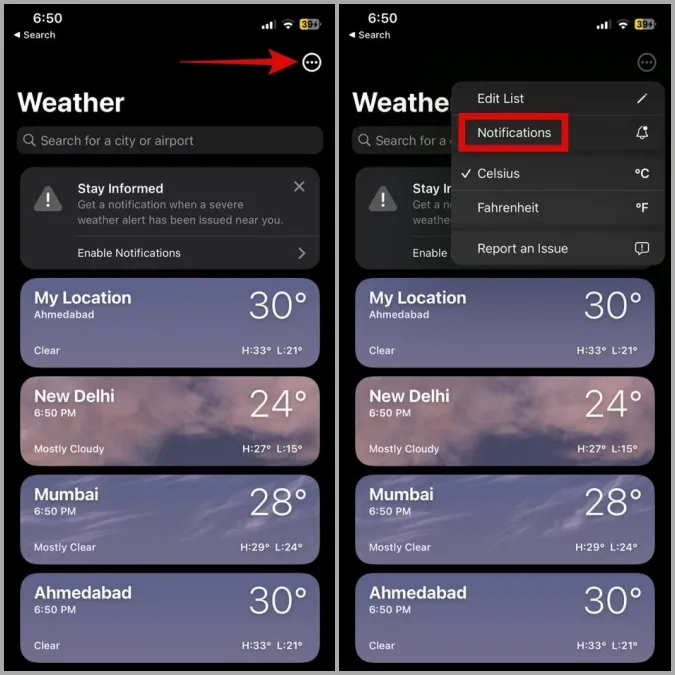
4. Sub Current Location (Locație curentă), dezactivați comutatoarele de lângă Severe Weather (Vreme severă) și Next-Hour Precipitation (Precipitații în următoarea oră). Apoi, atingeți Done (Terminat) în colțul din dreapta sus.
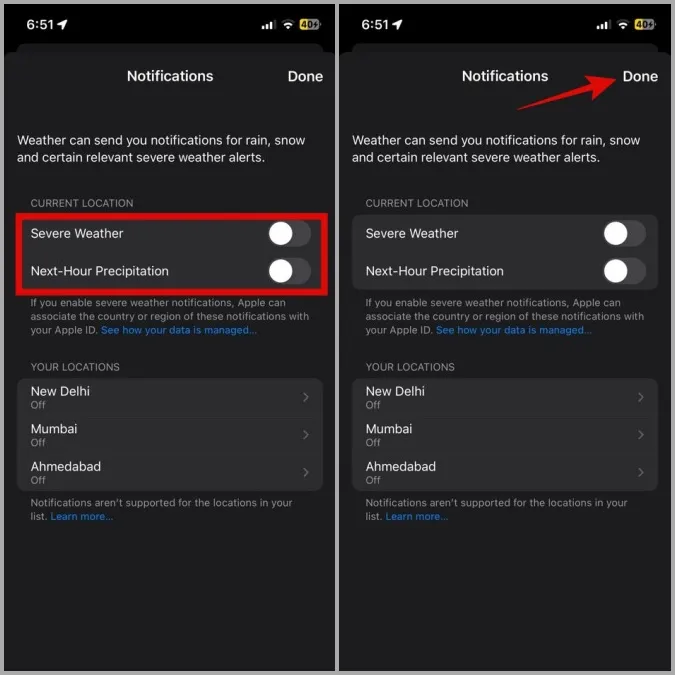
Întrebări frecvente
1. Cum se activează alertele meteo de urgență pe Android?
Deschideți aplicația Settings (Setări) și navigați la Safety and emergency > Wireless emergency alerts (Siguranță și urgență; Alerte de urgență wireless). Apoi, activați comutatorul de lângă Allow alerts (Permiteți alertele).
2. Cum să adaug un widget meteo pe Android?
Țineți apăsat oriunde pe locul gol de pe ecranul principal și selectați Widgets. Apăsați pe Weather (Vremea) și selectați din opțiunile de widget disponibile.
3. Cum să adăugați vremea pe ecranul de blocare al iPhone-ului?
Poți utiliza unul dintre widgeturile meteo pentru ecranul de blocare din iOS 16 pentru a adăuga vremea pe ecranul de blocare al iPhone-ului tău.
Spuneți adio alertelor meteo enervante
Dacă sunteți o persoană care se bazează pe widgetul meteo de pe telefon sau de pe computer pentru a fi la curent cu condițiile meteo în schimbare, notificările meteo pot fi copleșitoare. Din fericire, este relativ simplu să dezactivați alertele meteo pe Android sau iPhone.
Nu vă puteți concentra la muncă din cauza fluxului constant de notificări? Este o idee bună să folosești modul Nu deranjați pe Android sau iPhone pentru a reduce la tăcere notificările și apelurile în timpul orelor de lucru.